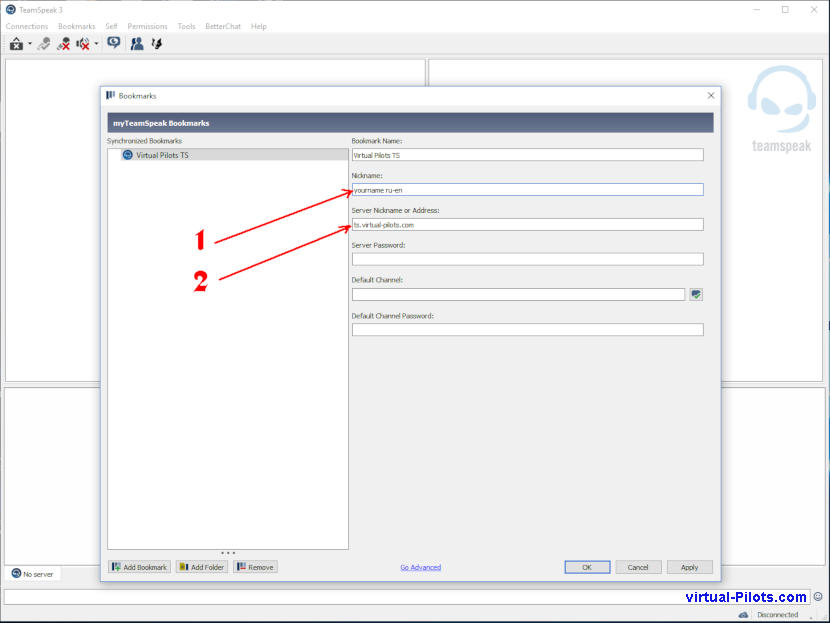В этой статье Вы узнаете, как настроить Teamspeak 3 на наш сервер.
Для основной голосовой связи наша группа использует TeamSpeak 3.
Сначала сделаем закладку на наш сервер. Откройте TeamSpeak 3, нажмите на «Bookmarks» или «Закладки», как показано на рис ниже.

Далее «Manage bookmarks»
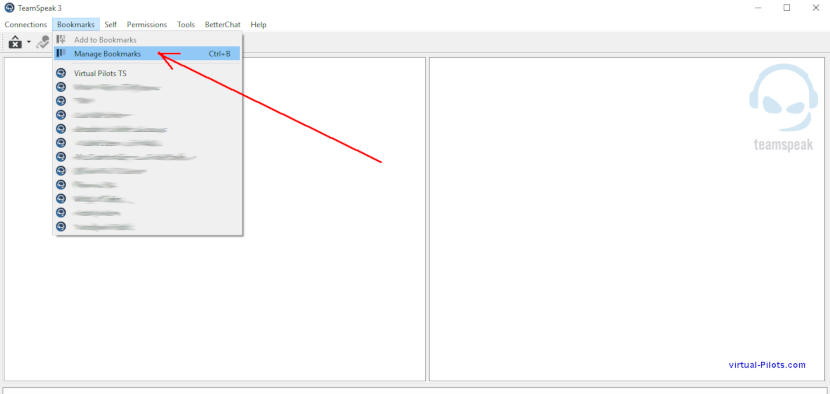
Ввод nickname
В поле «nickname» введите свое имя (картинка ниже) и в конце имени добавьте расширение — на каких языках Вы можете разговаривать. Например пользователь с ником «CoolMan» может говорить только на русском, тогда это будет выглядеть так: CoolMan ru
Другой пример — пользователь с ником «devastator», может говорить на русском и английском, тогда это будет так — devastator ru-en
Первым, пожалуйста указывайте Ваш родной язык (или на каком думаете).
Адрес сервера
Адрес нашего сервера: ts.virtual-pilots.com
В поле адрес сервера нужно ввести просто ts.virtual-pilots.com , как на картинке ниже и все.
Порт вводить не надо, как и другие параметры.
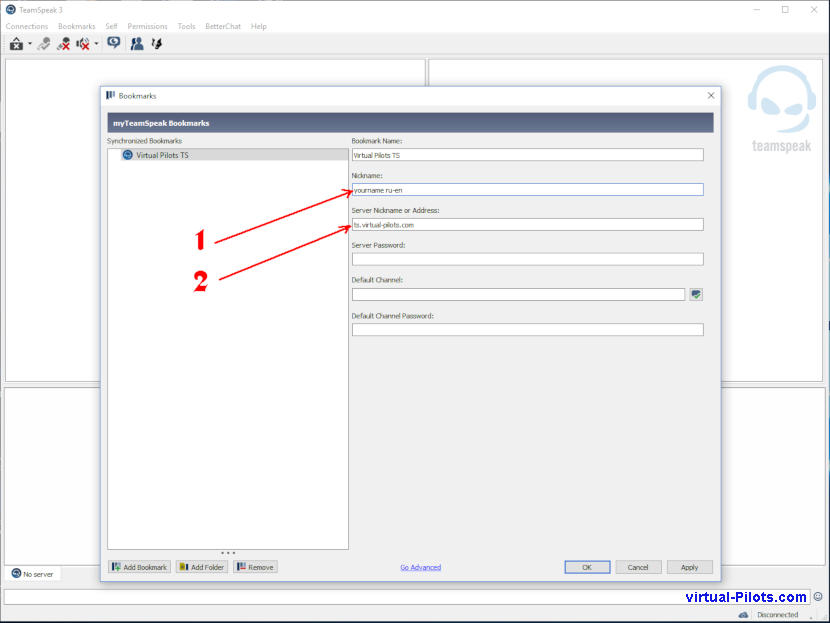
2 — Поле адреса сервера
Это все!
Если есть вопросы — задавайте ниже в коментариях.
Внимание! На нашем сервере работает автоматическое перемещение не активных пользователей в канал AFK. Т.е. если Вы не разговаривали или не пользовались TeamSpeak 3 в течении 20 минут (время установленное в данный момент), Вы будете перемещены сервером на канал AFK.